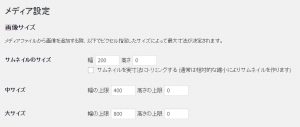WordPressはブログとして用いられることが多く、そのブログの種類によっては一つの記事に多数の画像が添付されていたりします。その画像は、例えば左寄せにしてテキストを右に回り込ませていたりします。早速、画像を左寄せにしました。
WordPressはブログとして用いられることが多く、そのブログの種類によっては一つの記事に多数の画像が添付されていたりします。その画像は、例えば左寄せにしてテキストを右に回り込ませていたりします。早速、画像を左寄せにしました。
 WordPressにはビジュアルエディターという――HTMLタグやCSSの知識がなくても書ける視覚的なエディターです――Microsoft Wordライクな記事のエディターモードがありますが、その画面で画像を左寄せに設定したときと同じ表示です。
WordPressにはビジュアルエディターという――HTMLタグやCSSの知識がなくても書ける視覚的なエディターです――Microsoft Wordライクな記事のエディターモードがありますが、その画面で画像を左寄せに設定したときと同じ表示です。
テキストが長くなり、画像よりも下に伸びていくと、自然と段落は左端から始まるようになります。右寄せの画像が近くにあれば、複数の画像の間に収まるように表示されます。
中央寄せという設定もありますが、これは少々特殊です。”中央寄せ”と言いつつも、状況によって多少中央からズレます。
 例えばここに、右寄せの画像があります。
例えばここに、右寄せの画像があります。
 さて、次に中央寄せの画像です。右寄せの画像に押されて、少し左に寄っているのがわかるかと思います。つまり、そういうことなのです。左右に回り込んだ先で、そのスペースの中央に配置されるわけです。また、中央寄せの画像にはテキストが回り込みません。
さて、次に中央寄せの画像です。右寄せの画像に押されて、少し左に寄っているのがわかるかと思います。つまり、そういうことなのです。左右に回り込んだ先で、そのスペースの中央に配置されるわけです。また、中央寄せの画像にはテキストが回り込みません。
ですから、こうして画像を連続で配置した場合――
 左寄せの画像の後に右寄せの画像があり……
左寄せの画像の後に右寄せの画像があり……
 中央寄せの画像が最後に配置されたとすると……
中央寄せの画像が最後に配置されたとすると……
 このように表示されることになります。
このように表示されることになります。
WordPressで画像を扱う方法の一つに「メディアライブラリ」にアップロードする方法がありますが、メディアライブラリはアップロードされた画像のサイズ差分を自動的に用意します。通常であれば、フルサイズ、大サイズ、中サイズ、サムネイルの四種類が用意されますが、アップロードされた画像がそれぞれの規定サイズより小さい場合は生成されません。
このテーマでは、各サイズに応じて表示ルールが設けられています。
- フルサイズ――表示サイズが記事枠の横幅100%より大きい場合、記事枠の横幅に合わせて縮小して表示します。記事枠の横幅を超えない場合は画像そのもののサイズを維持して表示します。
- 大サイズ――フルサイズと同様です。
- 中サイズ――フルサイズや大サイズと同様ですが、記事枠の横幅50%よりも大きい場合は縮小して表示します。
- サムネイル――省略しますが、記事枠の横幅25%が基準です。
画像にはキャプション――絵の題名みたいなものでしょうか――を記述することができます。キャプション付きの画像は、少々ルールが変わります。横幅の基準は撤回され、全てのサイズにおいて記事枠の横幅100%が最大幅となり、それを超える場合にのみ縮小して表示されます。

これは中サイズの画像です。――そして、これがキャプションです。
キャプション付きの画像はこのように表示されます。ついでに左寄せです。
左寄せ、右寄せ、中央寄せのルールは変わりません。左右寄せの場合はテキストが回り込みますが、中央寄せでは回り込みません。
このテーマはレスポンシブデザインのため、横幅が伸縮します。ですが、最大で記事枠の横幅は800pxほどになりますから、Wordpressのメディア設定は以下のようにするのが丁度よいかと思います。(小さくて見えないですか? 画像をクリック、もしくはタップすれば、原寸大の画像を見ることができます)
これでこの記事は終わりなのですが、最後に――。
もしかして、ハチは苦手でしたか? そうでしたら申し訳ありません。ですが、この画像はこの記事だけに表示されますので――つまり、別の説明の記事で画像が登場する際は、他の画像がその担当になります――安心してご覧ください。